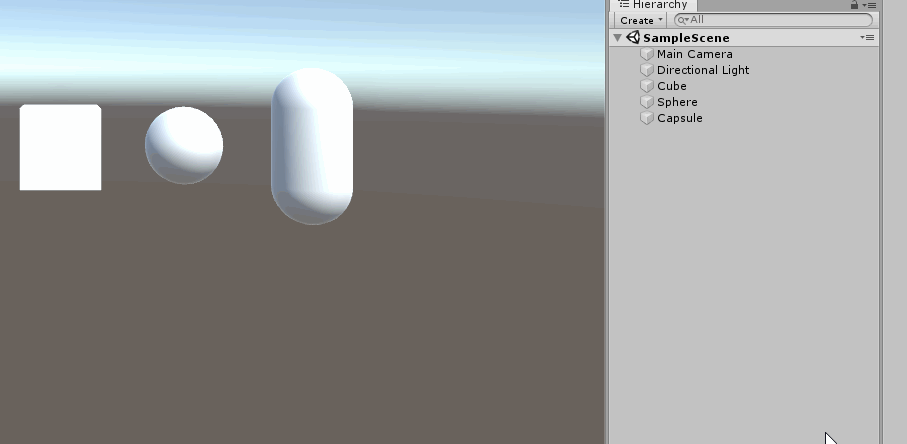unity编辑器扩展《一》
文章目录
- 编辑器的作用
- 编辑器扩展的常用文件夹
- 编辑器扩展的命名空间
- 编辑器常用方法
- 编辑器常用的几种添加方式
编辑器的作用
编辑器可以为我们省好多时间有时候,当你需要大批量的重复操作做时,就可以自己写一个编辑器扩展,进行一键完成。
编辑器的主要作用是方便我们更好的开发。避免大量重复的工作。
编辑器扩展的常用文件夹
Editor文件夹,写的编辑器类一定要放在此文件夹下。
编辑器扩展的命名空间
Using UnityEditor;
编辑器常用方法
先做一个基本的介绍下面会用例子进行详解的。
1.最主要的关键字[MenuItem]:添加菜单栏
[MenuItem(“MyTools/test1”,false,priority)]
第一个参数:用来表示菜单的路径;
第二个参数:用来判断是否是有效函数,是否需要显示;
第三个参数:priority是优先级,用来表示菜单按钮的先后顺序,默认值为1000。数值越小,优先级越高。一般菜单中的分栏,数值相差大于10左右。
注意:调用的test1方法必须是静态的
2.CONTEXT:给某个组件添加菜单栏
[MenuItem("CONTEXT/Rigidbody/Init")]
注意:CONTEXT必须是大写 Rigidbody是要插入的组件名 Init方法名
3.MenuCommand:常被用来修改某个组件的信息
4.Selection:用来获取当前选择游戏物体的信息
5.ContextMenu:主要作用于方法,把调用的方法显示在组件菜单栏中:
[ContextMenu("ChangeColor")]``
6.ContextMenuItem主要作用于字段(属性),只在点击了字段才会显示菜单栏按钮,直接点击组件不显示:
[ContextMenuItem("Add Time","AddTime")]
参数一:表示菜单的名字;
参数二:点击菜单栏按钮时调用的方法。
注意:
1.这两个方法在使用的时候不需要引入UnityEditor命名空间,他是UnityEngine空间下的.
2.ContextMenuItem中第二个参数必须要存在。
编辑器常用的几种添加方式
1.最简单的插入方式
public class Menu
{
[MenuItem("Test/test1")]
static void Test1()
{
Debug.Log("test");
}
}
public class Menu
{
[MenuItem("GameObject/test/test1")]
static void Test1()
{
Debug.Log("test");
}
}
如图:

3.有些宝宝们就好奇了,为什么插入到自带菜单栏会在最下面啊。下面就介绍怎么在上面,这就用到了MenuItem的第三个参数priority了。
public class Menu
{
[MenuItem("GameObject/Test/test1",false,4)]
static void Test1()
{
Debug.Log("test");
}
}
public class Menu
{
[MenuItem("CONTEXT/BoxCollider/Test")]
static void Test1()
{
Debug.Log("test");
}
}
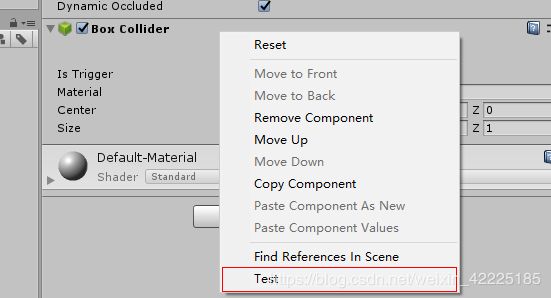
5.修改当前组件的一些信息,使用编辑器一键修改。
这个例子是修改的游戏物体身上的Rigidbody的一些属性。具体可自己定义哦
//关于MenuCommand的使用
[MenuItem("CONTEXT/Rigidbody/Amend")]
static void AmendText(MenuCommand con)
{
Rigidbody rig = con.context as Rigidbody;
rig.mass = 0;//改变Rigidbody的mass
rig.useGravity = false;/改变Rigidbody的useGravity
}
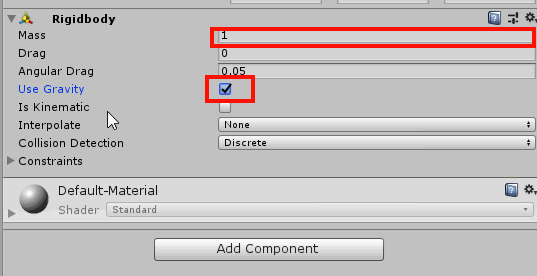
6.获取当前选择的Hierarchy中所有的游戏物体。
例子:做一个场景中的选择的颗粒删除操作
//关于Selection关键字的使用
[MenuItem("GameObject/Des", false, 10)]
static void OnDes()
{
// Debug.Log(Selection.activeGameObject.name);//返回当前所有选择的物体
// Debug.Log(Selection.objects.Length);//Selection.objects:返回选择的物体,类型是object[]类型的
// Debug.Log(Selection.activeObject.name);//返回当前选择的物体的第一个选择的物体
// Debug.Log(Selection.gameObjects.Length);//返回实际选择的游戏对象。包括预制件,不可修改的物体。是一个数组
for (int i = 0; i < Selection.gameObjects.Length; i++)
{
//切记编辑模式下不可用destory进行删除,因为删除时是删除缓存空间里的数据,在不运行时没有缓存空间
//用DestroyImmediate删除的物体不能进行撤销
//GameObject.DestroyImmediate(Selection.gameObjects[i]);
//使用Undo.DestroyObjectImmediate是可以进行撤销的
Undo.DestroyObjectImmediate(Selection.gameObjects[i]);
}
}
这篇先写到这里吧,后续一些常用添加方式请看下篇